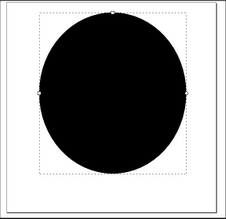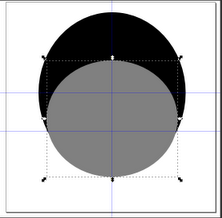CG/InkScape/Tux: различия между версиями
Перейти к навигации
Перейти к поиску
Gumanoed (обсуждение | вклад) (Новая страница: «{| |image:CG-inkscape-Tux1.png | |- |image:CG-inkscape-Tux2.png | |- |image:CG-inkscape-Tux3.png | |- |image:CG-inkscape-Tux4.png | |}») |
Gumanoed (обсуждение | вклад) |
||
| Строка 1: | Строка 1: | ||
| + | ==Урок "Создаем ChibiTux в InkScape"== | ||
| + | |||
| + | |||
| + | В этом уроке мы постараемся создать что то похожее на это (надеюсь). | ||
| + | |||
| + | [[image:tux1-1.png]] | ||
| + | |||
| + | Для начала запустите Inkscape, если вы этого еще не сделали. | ||
| + | |||
| + | Затем выполните настройки документа перейдя в меню ''Файл -> Свойства документа ...'' либо нажав ''Shift+Ctrl+D''. В появившемся окне установить высоту листа в 800 пикселей, ширину в 1000 пикселей. Эти размеры я использовал для данного урока. Вы, если хотите, можете выбрать другие значения. | ||
| + | |||
| + | Теперь приступим к рисованию Тукса. | ||
| + | |||
| + | 1. На панели инструментов слева выберите инструмент "Элипс" или нажмите клавишу ''F5'' и написойте элипс подобный приведенному на иллюстрации. | ||
| + | |||
| + | [[image:tux1-2.png]] | ||
| + | |||
| + | 2. Отцентруйте его и добавьте еще один элипс. Сделайте аналогично иллюстрации. | ||
| + | |||
| + | [[image:tux1-3.png]] | ||
| + | |||
| + | |||
| + | |||
{| | {| | ||
|[[image:CG-inkscape-Tux1.png]] | |[[image:CG-inkscape-Tux1.png]] | ||
Версия 10:27, 14 октября 2013
Урок "Создаем ChibiTux в InkScape"
В этом уроке мы постараемся создать что то похожее на это (надеюсь).
Для начала запустите Inkscape, если вы этого еще не сделали.
Затем выполните настройки документа перейдя в меню Файл -> Свойства документа ... либо нажав Shift+Ctrl+D. В появившемся окне установить высоту листа в 800 пикселей, ширину в 1000 пикселей. Эти размеры я использовал для данного урока. Вы, если хотите, можете выбрать другие значения.
Теперь приступим к рисованию Тукса.
1. На панели инструментов слева выберите инструмент "Элипс" или нажмите клавишу F5 и написойте элипс подобный приведенному на иллюстрации.
2. Отцентруйте его и добавьте еще один элипс. Сделайте аналогично иллюстрации.
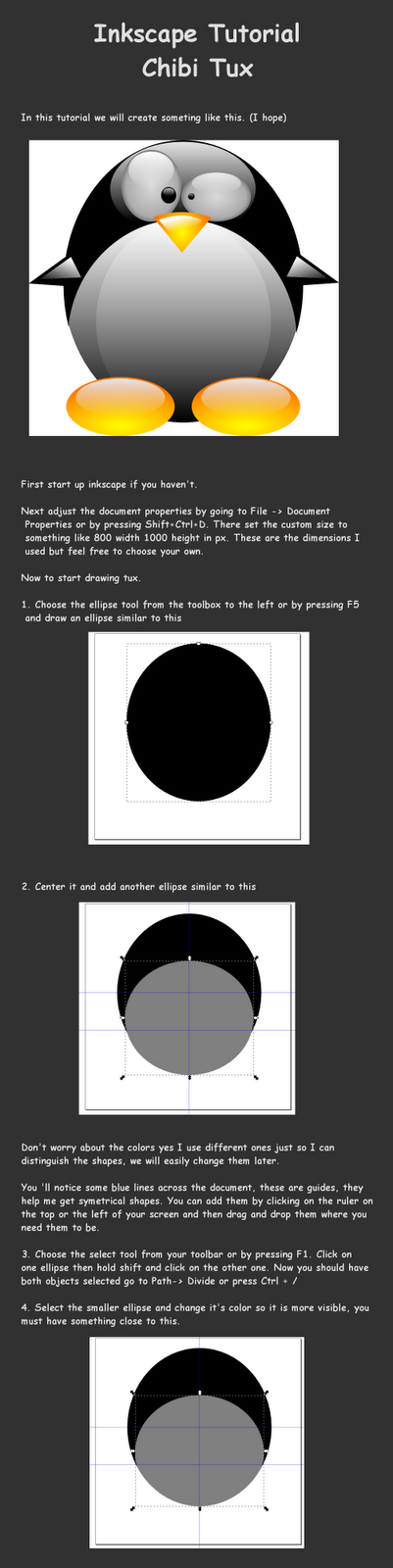
|
|
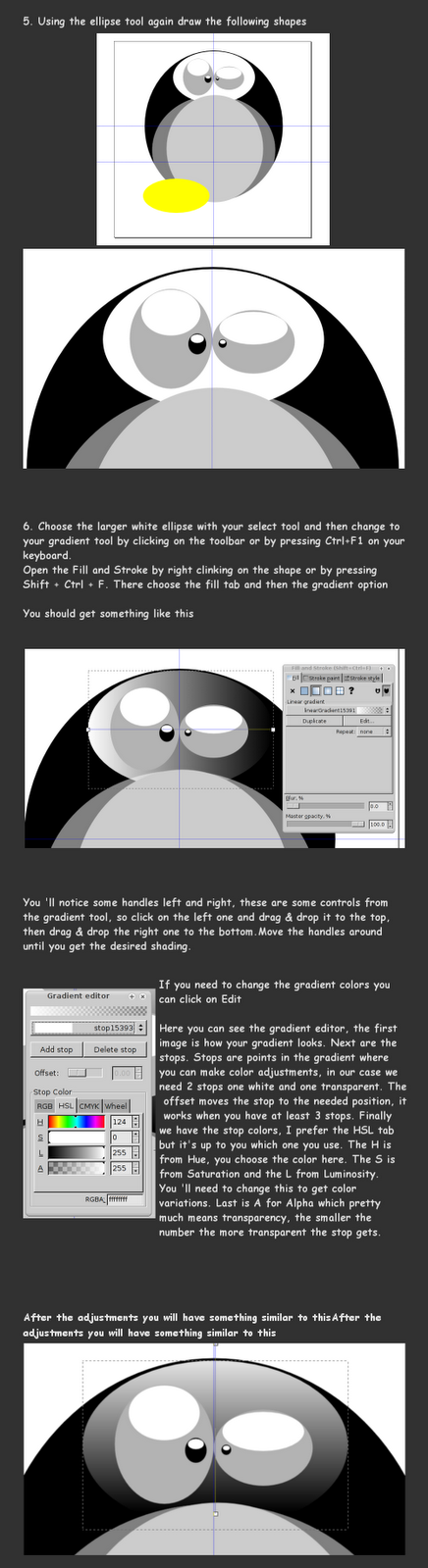
|
|
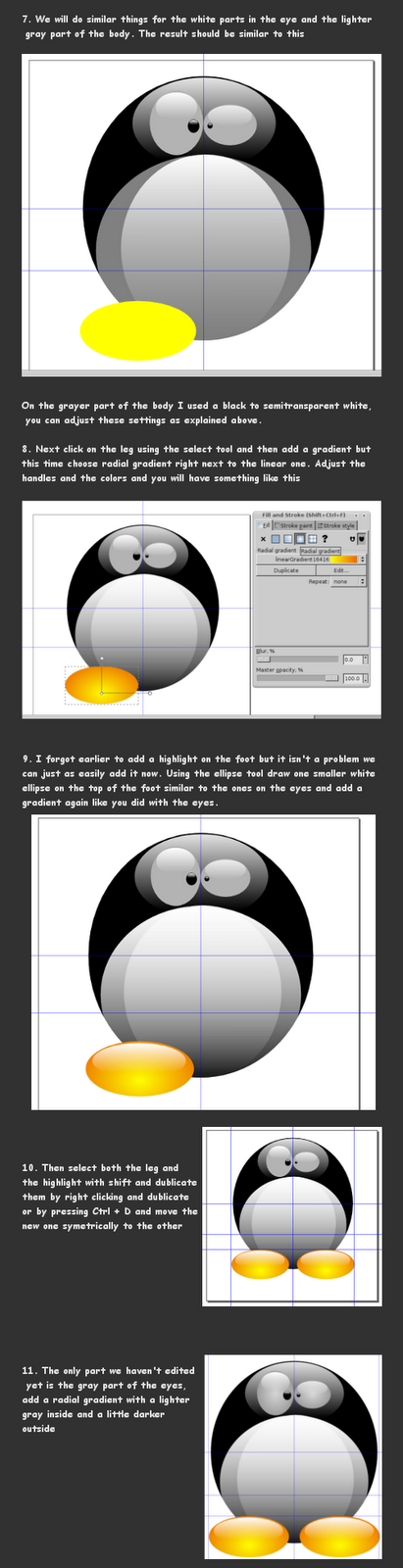
|
|
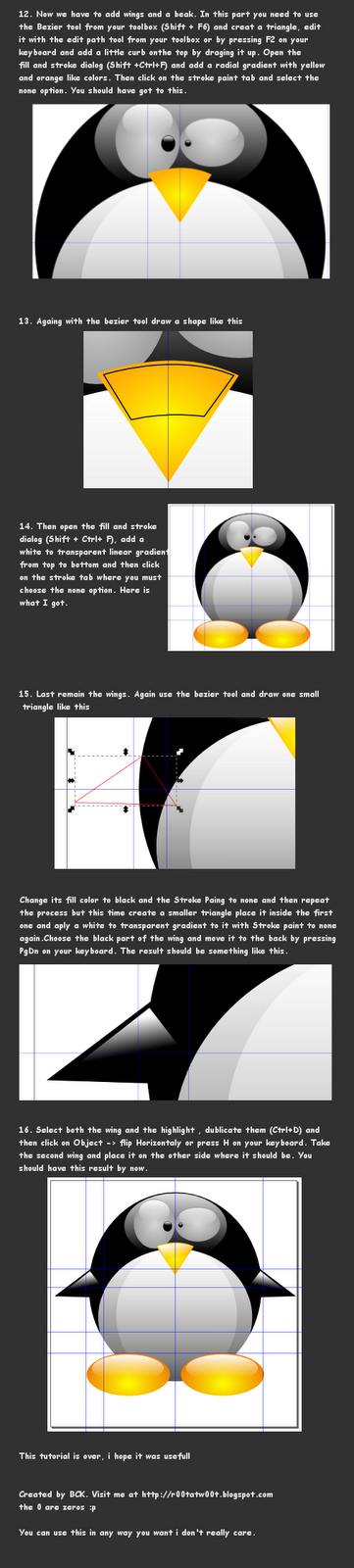
|